Was ist DHCP? Wie funktioniert es?
Schon mal was von DHCP gehört ? Es ist eines dieser technischen Dinge, die das Internet jeden Tag am Laufen halten, und die meisten Menschen haben keine Ahnung, dass es existiert, geschweige denn, was es tut. Möglicherweise haben Sie jedoch schon einmal von einem Freund oder dem IT-Mitarbeiter von der Arbeit gehört, der Begriffe wie DHCP , DHCP- Server oder DHCP- Clients erwähnt hat. Hast(Were) du dich gefragt, was das ganze Kauderwelsch soll? Wenn Sie wissen möchten, was DHCP ist, wie DHCP funktioniert und wofür es verwendet wird, lesen Sie weiter. In diesem Artikel erklären wir all das und mehr:
Was ist DHCP?
DHCP ist ein Akronym für Dynamic Host Configuration Protocol . Es ist ein Netzwerkverwaltungsprotokoll, das von Servern verwendet wird, um den mit ihnen verbundenen Computern und Geräten automatisch IP-Adressen zuzuweisen .(used by servers to automatically assign IP addresses)
In lokalen Netzwerken ( LANs ), z. B. bei Ihnen zu Hause oder in kleinen und mittelgroßen Büros, werden die Server, die DHCP bereitstellen, normalerweise von Routern betrieben. In großen Netzwerken, wie sie beispielsweise von großen Unternehmen oder Regierungsinstitutionen betrieben werden, kann DHCP von dedizierten Servern (spezialisierten Computern) anstelle von einfachen Routern bereitgestellt werden.

Neben IP-Adressen kann DHCP auch verwendet werden, um den Computern und Geräten innerhalb eines bestimmten Netzwerks automatisch die Subnetzmaske, das Standard-Gateway und die DNS-Server zuzuweisen.(DNS servers)
Wie funktioniert DHCP?
Um zu verstehen, wie DHCP funktioniert, müssen Sie zunächst die Grundlagen verstehen, was IP-Adressen sind(what IP addresses are) . Einfach ausgedrückt sind IP-Adressen eindeutige Kennungen von Computern und anderen Geräten, die mit einem Netzwerk verbunden sind. Die PCs und anderen Geräte (Drucker, Smartphones usw.) in einem Netzwerk benötigen IP-Adressen, um untereinander kommunizieren zu können, um Daten an andere Geräte im selben Netzwerk oder im Internet zu senden und zu empfangen. IP-Adressen sind für Computernetzwerke das, was Straßenadressen für Städte sind. Sie brauchen sie, um Nachrichten herumschicken zu können, um zu wissen, wohin sie gesendet werden und wo sie beginnen.
Jeder Computer und jedes Gerät in einem Netzwerk benötigt eine gültige IP-Adresse, um erreichbar zu sein, und es gibt zwei Möglichkeiten, wie ein Computer oder Gerät eine erhalten kann. Computer(Computers) und Geräte können statische(static) oder dynamische IP-Adressen(dynamic IP addresses) verwenden . Statische IP-Adressen(Static IP addresses) werden nicht von Servern oder Routern zugewiesen. Stattdessen werden sie manuell(manually configured) von Ihnen oder Ihrem Netzwerkadministrator konfiguriert.
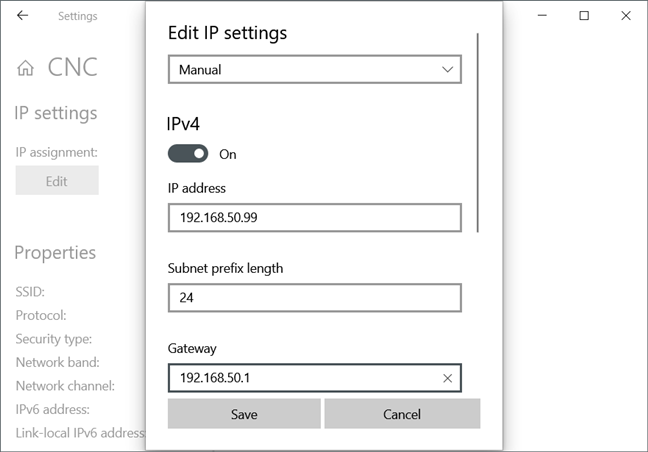
Dynamische IP-Adressen(Dynamic IP addresses,) hingegen werden nicht manuell vergeben, daher ihr Name. Sie werden dynamisch oder automatisch zugewiesen, wenn Sie dies bevorzugen. Wer oder was weist sie zu? Die Antwort ist DHCP , das Dynamic Host Configuration Protocol .

Wenn ein Computer oder Gerät in einem Netzwerk sich mit anderen verbinden und mit ihnen kommunizieren möchte, entweder lokal oder im Internet, gibt es einige Dinge, die in wenigen Augenblicken geschehen:
- Der Computer oder das Gerät, das sich mit dem Netzwerk/Internet verbinden möchte, fragt seinen Server oder Router nach einer IP-Adresse. Die vom Hostcomputer oder -gerät gesendete Nachricht wird als DHCP(DHCP discovery) -Ermittlungsanforderung bezeichnet .
- Wenn der Server/Router die Anforderung erhält, leitet er die Anforderung an seinen DHCP -Netzwerkdienst weiter. Der DHCP -Dienst auf dem Server/Router prüft die verfügbaren IP-Adressen, die nicht von anderen Computern und Geräten beansprucht wurden. Sobald der DHCP -Server/Router eine freie IP-Adresse identifiziert, sendet er sie an den Computer oder das Gerät, der sie angefordert hat. Dieser Teil des Prozesses wird als DHCP-Angebot(DHCP offer) bezeichnet .
- Der PC/device empfängt die dynamisch zugewiesene IP-Adresse und sendet eine Nachricht an den DHCP -Server/Router zurück, in der es bestätigt, dass es diese IP-Adresse verwenden möchte. Dieser Schritt wird als DHCP-Anforderungsnachricht(DHCP request) bezeichnet , da der Host tatsächlich die angebotene IP-Adresse anfordert.
- Wenn der DHCP -Server/Router die Anforderungsnachricht empfängt, sendet er eine abschließende Nachricht an den Computer oder das Gerät, das diesen gesamten Prozess initiiert hat. Diese Nachricht wird als DHCP-Bestätigung(DHCP acknowledgment) bezeichnet und enthält alle anderen Konfigurationsinformationen, die erforderlich sind, um dem Computer oder Gerät Netzwerk-/Internetzugriff zu gewähren, z. B. Gateway- und DNS-Server(DNS servers) .
- Schließlich markiert der DHCP -Server/Router die angegebene IP-Adresse als belegt und wird von dem Computer oder Gerät verwendet, der sie angefordert hat, der nun mit den anderen Geräten im lokalen Netzwerk kommunizieren und auf das Internet zugreifen kann, sofern verfügbar.

Was ist die DHCP-Lease-Zeit?
Jetzt wissen Sie, wie DHCP Computern und Geräten automatisch IP-Adressen zuweist. Die vom DHCP -Server empfangenen IP-Adressen sind jedoch nicht dauerhaft, wie Sie vielleicht denken möchten. Der Pool an IP-Adressen ist begrenzt, was bedeutet, dass in einem Netzwerk nur so viele davon verfügbar sind.
Darüber hinaus bleiben einige der angeschlossenen Computer und Geräte möglicherweise nicht dauerhaft eingeschaltet oder verbinden sich nicht immer mit demselben Netzwerk. Das heißt, wenn ihre dynamisch zugewiesenen IP-Adressen dauerhaft wären, würden sie diese auch dann belegen, wenn sie sie nicht mehr benötigen. Daher weist DHCP IP-Adressen nur vorübergehend für eine begrenzte Zeit zu. Diese Zeit wird als DHCP-Lease-Zeit bezeichnet,(DHCP lease time,) und Sie können mehr darüber in diesem Artikel erfahren: So ändern Sie die DHCP-Lease-Zeit in Windows 10(How to change the DHCP lease time in Windows 10) .

Zusammenfassend lässt sich sagen, dass die DHCP-Lease-Zeit(DHCP lease time) eine Funktion ist, die es DHCP - Servern ermöglicht, ungenutzte IP-Adressen nach Ablauf einer bestimmten Zeitspanne zurückzufordern.
Wer hat DHCP erfunden?
Obwohl Sie jetzt wissen, warum DHCP erfunden wurde und wofür es verwendet wird, fragen Sie sich vielleicht auch, wie DHCP entstanden ist und wer es erfunden hat. Seine Geschichte beginnt im Jahr 1984, als die Internet Engineering Task Force (IETF) , die Standardisierungsbehörde des Internets, ein Netzwerkprotokoll namens Reverse Address Resolution Protocol (RARP) erstellte . RARP ermöglichte es Computern ohne Festplattenlaufwerke (sogenannte Workstations ohne Festplatte - sie wurden durch Laden eines Betriebssystems direkt von einem zentralen Server gestartet), um automatisch IP-Adressen zu erhalten.
RARP war jedoch schwierig zu implementieren und zu konfigurieren, daher wurde es bald (1985) zu einem anderen Netzwerkprotokoll namens BOOTP ( Bootstrap Protocol ) verbessert. BOOTP -Server könnten automatisch IP-Adressen in mehr als einem Subnetz zuweisen.
DHCP wurde aus BOOTP geboren , war aber auch in der Lage, IP-Adressen aus einem bestimmten Bereich dynamisch zuzuweisen und sie zurückzufordern, wenn sie nicht mehr verwendet werden ( DHCP-Lease-Zeit(DHCP lease time) ), und andere Konfigurationsoptionen für Netzwerkcomputer und -geräte bereitzustellen, z. B. die IP-Adressen des Gateways oder der DNS-Server(DNS servers) . DHCP wurde 1993 standardisiert(standardized in 1993) und seitdem kontinuierlich verbessert.
Haben Sie weitere Fragen zu DHCP ?
Jetzt wissen Sie, was DHCP bedeutet und was DHCP tut. Ist es nicht ein kleines Wunder der Computerwelt und der Vernetzung? Haben Sie weitere Fragen zu DHCP ? Wenn Sie dies tun oder etwas zu unserem Artikel hinzufügen möchten, können Sie unten einen Kommentar hinterlassen.
Related posts
So ändern Sie das Windows-Netzwerkprofil in Privat (oder Öffentlich)
3 Möglichkeiten, die DNS-Einstellungen in Windows 10 zu ändern
ASUS AiProtection: Ein oder Aus? Erhöhen Sie die Sicherheit Ihres Routers!
So blockieren Sie bösartige Websites auf Ihrem ASUS Wi-Fi-Router -
Richten Sie Ihren TP-Link Wi-Fi 6-Router als VPN-Server ein -
Scannen Sie nach offenen Ports und bewerten Sie die Sicherheit Ihres Systems mit Nmap
So erstellen Sie einen Windows 10-Hotspot: Alles, was Sie wissen müssen
Synology DiskStation Manager 7: Beta verfügbar, kostenloses Update kommt 2021 -
So ordnen Sie Netzlaufwerke zu und fügen FTP-Speicherorte in Windows 11 hinzu
So setzen Sie Ihre Windows-Firewall-Einstellungen zurück (4 Methoden)
Aktualisieren Sie Windows 10 von einem anderen PC im lokalen Netzwerk oder aus dem Internet
5 Gründe, warum die Windows-Firewall eine der besten Firewalls ist
Verhindern Sie mit der Windows Defender-Firewall, dass Apps und Spiele auf das Internet zugreifen
So erstellen, konfigurieren und verwenden Sie eine VPN-Verbindung in Windows 8 und 8.1
So passen Sie erweiterte Netzwerkfreigabeeinstellungen in Windows an
So installieren Sie eine beliebige Version von Windows von anderen Netzwerkcomputern
Was ist die Hosts-Datei in Windows? Wie bearbeite ich etc/hosts?
8 Schritte zur Maximierung der Sicherheit Ihres ASUS-Routers oder ASUS Lyra-Mesh-WLAN
Wie finde ich die IP-Adresse meines Routers? Die komplette Anleitung -
So vergessen Sie Wi-Fi-Netzwerke in Windows 11 -
